手机扫描王免费版下载安装 v2.9.7 安卓版
软件介绍
手机扫描王免费版是一款非常好用的手机在线扫描软件,软件中一键扫描功能,能够帮助用户将纸质的文字、图片等扫描编辑等,并且精确的提取到手机电脑中,同时软件支持保存PDF、JPG、TXT等各种格式的文件,是用户的掌上全能扫描王。
手机扫描王免费版还有意见翻译功能,用户可以使用软件拍下文字,软件可以自动为用户精确的翻译出多国语言,让用户的工作效率得到有效的提高。
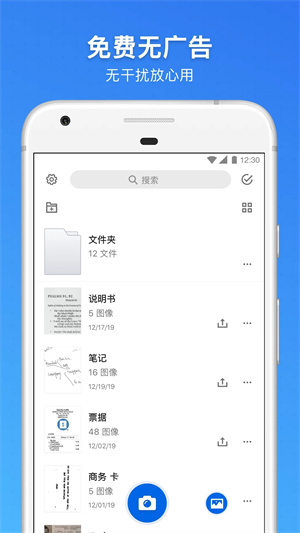
软件特色
超高速扫描:
-在几秒钟内生成高分辨率的扫描件
-批量扫描-想扫多少页扫多少页
-批量处理-一次导出多个文档
智能图像优化:
-自动边界检测和裁剪
-转换和旋转图像,只需一个点击
-生成完美的质量文件与先进的pic处理过滤器
文本提取:
-内置OCR(光学字符识别)功能
-识别任何文本从您的扫描
-导出文本为txt
保存和分享:
-保存扫描为PDF和图像
-通过电子邮件和流行的平台轻松共享文档。
-批量保存和导出
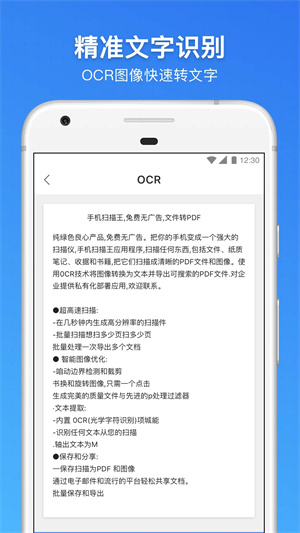
使用教程
1、手机安装手机扫描王软件。
2、打开软件,点击右下角拍照按钮。
3、进行拍照,注意照片的清晰度。
4、拍完后,你会发现有几个圆点,这几个点后面就会对图片进行切割,帮助摆正图片角度。点的位置可以直接移动点来调整。
5、方向调整下,点的位置调整下,满意后点击右下角的勾。
6、选择图片模式,一般选择自动比较接近扫描效果。
7、完成了,打开图片,点击右上角第二个分享图表,就可以以PDF或者图片格式分享给别人了。
常见问题
手机扫描王如何扫描出彩色?
1.打开“手机扫描王”。
2.打开后点击页面下方相机图标,如图。
3.进入拍照扫描页面。
4.选择底部“单张拍摄”,对准需要扫描的文件后再次点击底部相机图标。拍照。
5.调节蓝色框或者白色小球,选取需要扫描的文件边框。
6.选取好了,点右下角“√”。
7.此时页面底部出现一排选项“原图”、“增亮”、“增强并锐化”、“黑白”、“省墨”、“灰度”。前面三个都可以保存彩色图片,之后几个只能保存为黑白对比色。
8.选择前三个之一,如图选择“增亮”,然后点右下角“√”。
9.页面提示“文档生成成功”,若有需要继续扫描的文件点击“继续添加”,若一结束,点击右上角“完成”。
10.进入扫描文件预览界面。点击刚刚扫描的页面。
11.点击右下角“更多”。
12.出现操作页面后,可以选择保存或打印方式。若要保存,点击“保存至相册”,就可以从手机相册中找到刚扫描的文件了。
手机扫描王如何去除水印?
1、打开手机扫描全能王后,把PDF文件拍摄扫描上传后点开。
2、点开扫描的pdf文件后,在页面下方点开 修订。
3、然后页面下方就会有选项,点开选择 删除水印。
4、删除水印后将无法恢复,点击 确认。
5、然后水印被删除了,点击左上角返回,就完成了。
手机扫描王为什么会自动变成黑白?
1、首先,我们打开手机上的“扫描全能王”软件。
2、打开后,我们会看到左上角有一个“三个横杠”图标,我们点击。
3、点击后会弹出一个菜单,我们会看到有一个“设置”按钮。
4、点击“设置”按钮,我们就会看到有一个“文档扫描”。
5、这时我们点击进入,就会看到有一个“图像增强处理模式”。
6、我们点击“图像增强处理模式”,就会弹出一个选择模式,我们选择即可。
手机扫描王为什么会自动变成黑白?
首先在手机上打开手机扫描王app。
然后点击右下方我的。
接着点击这个页面中设置。
随后我们可以看到这个页面中的扫描操作。
在扫描操作的下方有几个操作选项,我们选择图片最大尺寸点击一下,就会出现设置页面。
最后大家可以根据自己的使用需求进行修改图片即可。
手机扫描王文件丢失怎么办?
1、打开手机扫描王,点击左上角按钮出现个人用界面 (1)点击设置,滑动界面找到帮助界面按钮 (2)接下来找到“我有文档误删了,如何恢复?” 按说明登陆相应的网址进行恢复即可。(未同步的无法恢复,在扫面完重要的文件一定记得要同步)
2、在电脑输入相应网址,登陆自己的账号。(此处也可选择扫码进行登陆)
3、登陆完成可以查看自己已同步的文件,找到自己误删的文件 (1)点击右侧按钮选择下载或者选择邮件分享 (2)选择下载的格式(JPG/PDF) (3)保存在指定的位置。
更新日志
感谢您的使用!此版本更新:
- 修复了一些小问题
-
 手机扫描王官方版下载 v2.9.7 安卓版
手机扫描王官方版下载 v2.9.7 安卓版图像拍照 | 72.30MB



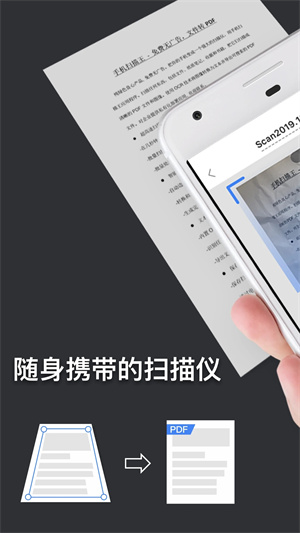
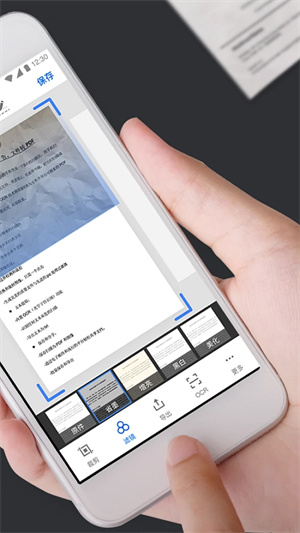
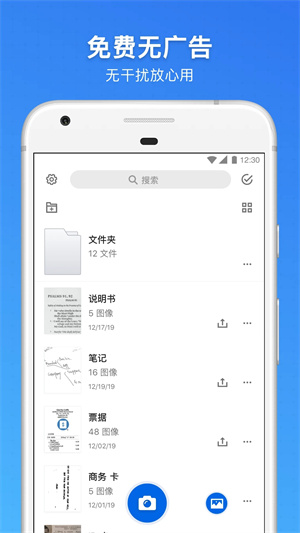
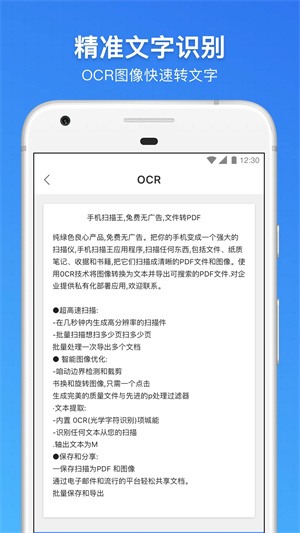

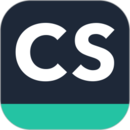







































 浙公网安备 33038202002266号
浙公网安备 33038202002266号